Све о iOS-у 26

Епл је представио iOS 26 – велико ажурирање са потпуно новим дизајном од матираног стакла, паметнијим искуствима и побољшањима познатих апликација.
Рачунари су прошли кроз неке велике напретке у само неколико деценија, и на срећу потрошача, ми можемо да користимо те напретке. Некада смо могли да сурфујемо Интернетом користећи диал-уп, шаљемо е-пошту и можда користимо АОЛ Инстант Мессенгер. Сада можемо да уређујемо видео записе, разговарамо са људима на пола света, израчунавамо напредне алгоритме без потребе за уносом формуле и репродукујемо све врсте медија. Ипак, постоји један недостатак. Пошто смо унапредили дизајн наших лаптопова и десктопа, њихови мали екрани и уграђени звучници чине гледање филма или видеа незадовољавајућим искуством.
Зар не би било лепо када бисмо ове видео снимке могли да поставимо на наше паметне телевизоре? Па, као што можда већ знате, могуће је и не морате да користите лаптоп или телефон. То можете учинити користећи уобичајену радну површину. Повезивање вашег Виндовс 10 са Смарт ТВ-ом генерално се може обавити на два начина: стриминг медија или пресликавање екрана.
Стримовање медија је најпоузданији и најлакши начин да свој рачунар пребаците на скоро сваки Смарт ТВ. Стримовање медија шаље компримовани видео или аудио датотеку са рачунара на ТВ. Затим, ТВ декомпресује датотеку и репродукује медије у реалном времену.
Прво морате да конфигуришете свој рачунар.
На рачунару притисните тастер Виндовс на тастатури. Укуцајте „ Контролна табла “ и притисните Ентер .
Изаберите Мрежа и Интернет —> Центар за мрежу и дељење .
На левом панелу прозора кликните на Промени напредна подешавања дељења .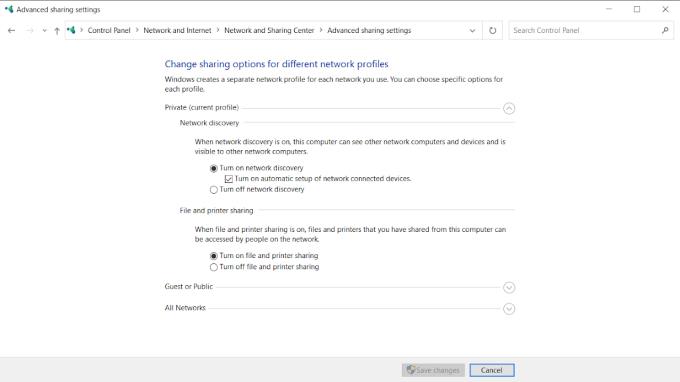
Укључите откривање мреже и дељење датотека и штампача под профилом по вашем избору. Ако стрим медија обављате код куће, изаберите Приватно. Са било ког другог места користите јавни профил.
Затим морате да конфигуришете подешавања на Смарт ТВ-у. Да бисте повезали рачунар са ТВ-ом, можете успоставити равноправну комуникацију са оба уређаја или се ослонити на бежичну приступну тачку (ВАП) као што је рутер.
Једноставно речено, можете се одлучити за директно повезивање рачунара и ТВ-а без помоћи вашег Ви-Фи рутера—ако оба уређаја подржавају Мирацаст. Касније ћемо разговарати о Мирацаст-у. Алтернативно, своју кућну мрежу можете користити као „мост“. Ова опција захтева да ваш рачунар и Смарт ТВ буду повезани на исти Ви-Фи рутер.
Шта год да одаберете, потребно је да омогућите Ви-Фи на свом Смарт ТВ-у.
Када се Ви-Фи на ТВ-у укључи, урадите следеће.
Отворите Филе Екплорер на рачунару, а затим пронађите видео или аудио датотеку коју желите да репродукујете преко ТВ-а. Ова веза ће подржавати МП4, МП3, ВМВ, ВМА, АВИ, ВАВ и МОВ датотеке.
Кликните десним тастером миша на датотеку и задржите показивач миша изнад опције Пребаци на уређај .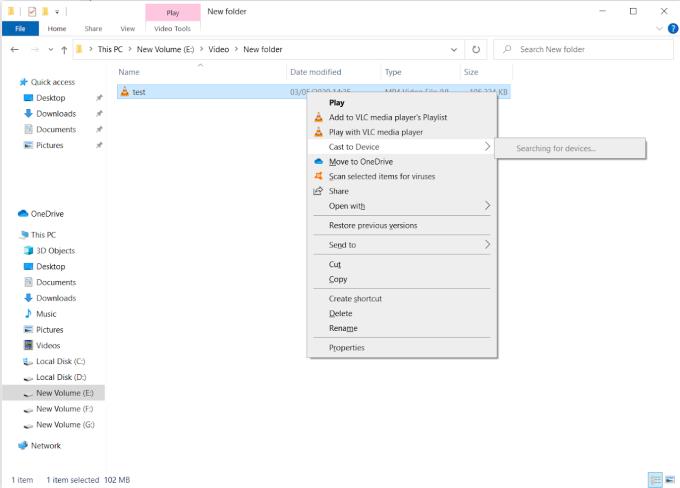
Изаберите назив вашег Смарт ТВ-а са листе. Дајте свом рачунару времена да пронађе ваш ТВ на мрежи.
Након избора назива ТВ-а, ваш видео или аудио фајл ће се аутоматски репродуковати на ТВ-у. Контрола медија Цаст Виндов такође треба да се појави на рачунару.
За разлику од стриминга медија, пресликавање екрана вам омогућава да пресликате тачно оно што је приказано на рачунару на Смарт ТВ-у. Ово укључује курсор миша, било који документ на коме радите, или чак сесију видео игре коју играте. Нема ограничења типа датотеке; можете пројектовати било шта. Међутим, ово долази по цени.
Пресликавање екрана захтева више пропусног опсега у поређењу са стримингом медија, што значи да је видео снимак мањи. Овде Мирацаст добро долази.
Као што је раније поменуто, Мирацаст вам омогућава да директно повежете рачунар и Смарт ТВ са пеер-то-пеер везом, заобилазећи Ви-Фи рутер и донекле смањујући кашњење. Поред тога, такође неће повећати пропусни опсег за ваш свакодневни интернет.
Наравно, и ваш рачунар и ТВ морају да подржавају Мирацаст. Да бисте проверили да ли је ваш рачунар подржан, прво се уверите да је ваша верзија Виндовс-а ажурна. Након тога, урадите ово:
Притисните тастер Виндовс + П да бисте отворили траку радњи пројекта.
Проверите везу која каже „ Повежи се на бежични екран “ на дну. Ако јесте, можете наставити.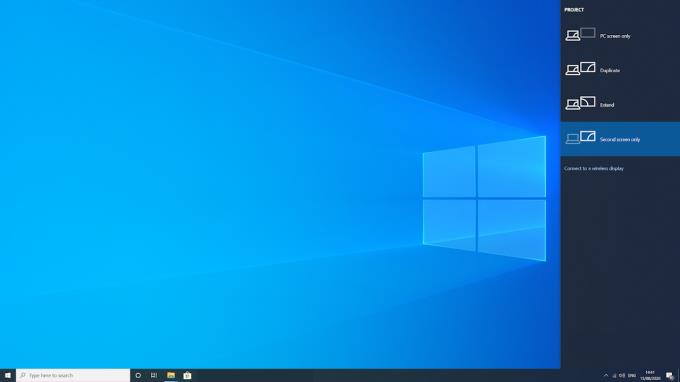
Што се тиче телевизора, потребно је да имате или Мирацаст адаптер уграђен у уређај или спољни Мирацаст кључ као што је прикључен на ТВ.
Након што сте сигурни да је све постављено и спремно, следите ове кораке.
Тачни кораци се разликују у зависности од модела телевизора, али обично можете да омогућите пресликавање екрана на крају ТВ-а притиском на дугме ИНПУТ на даљинском управљачу.
Подесите извор сигнала телевизора на порт за пресликавање или ХДМИ порт, у зависности од тога да ли ваш ТВ користи уграђени Мирацаст адаптер или спољни Мирацаст адаптер.
На рачунару притисните тастер Виндовс + П и кликните на Повежи се на бежични екран .
Име вашег ТВ-а или Мирацаст адаптера ће се појавити. Кликни на то.
У супротном, ручно додати свој уређај са апликацијом Сеттингс на Виндовс.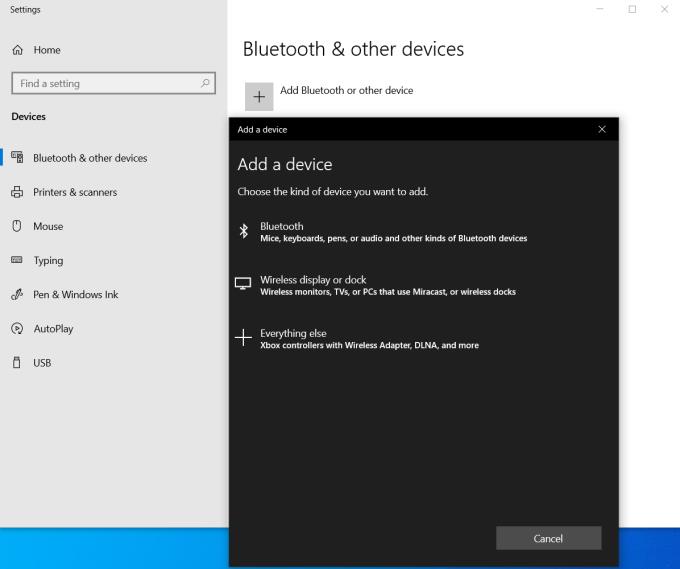
ТВ са уграђеним Мирацаст-ом понекад може захтевати лозинку за приступ рачунару.
Повезивање паметног ТВ-а са Виндовс 10 је одличан начин да искористите предности свог већег ТВ екрана за боље искуство забаве. Користите Медиа Стреаминг за видео и аудио, али Сцреен Мирроринг ако желите да видите све.
Епл је представио iOS 26 – велико ажурирање са потпуно новим дизајном од матираног стакла, паметнијим искуствима и побољшањима познатих апликација.
Студентима је потребан одређени тип лаптопа за учење. Он не би требало да буде само довољно моћан да добро обавља своје изабране студије, већ и довољно компактан и лаган да га носе са собом цео дан.
У овом чланку ћемо вас водити како да повратите приступ чврстом диску када дође до квара. Хајде да пратимо!
На први поглед, AirPods изгледају баш као и све друге праве бежичне слушалице. Али све се то променило када је откривено неколико мало познатих карактеристика.
Додавање штампача у Windows 10 је једноставно, иако ће поступак за жичане уређаје бити другачији него за бежичне уређаје.
Као што знате, РАМ меморија је веома важан хардверски део рачунара, који служи као меморија за обраду података и фактор је који одређује брзину лаптопа или рачунара. У чланку испод, WebTech360 ће вас упознати са неким начинима за проверу грешака у РАМ меморији помоћу софтвера на Windows-у.
Сазнајте шта је СМПС и значење различитих оцена ефикасности пре него што изаберете СМПС за свој рачунар.
Добијте одговоре на питање Зашто се мој Цхромебоок не укључује? У овом корисном водичу за кориснике Цхромебоок-а.
Научите како да пријавите преваранта Гоогле-у да бисте га спречили да превари друге помоћу овог водича.
Решите проблем где се ваш Роомба робот усисивач зауставља, лепи и стално се окреће.







